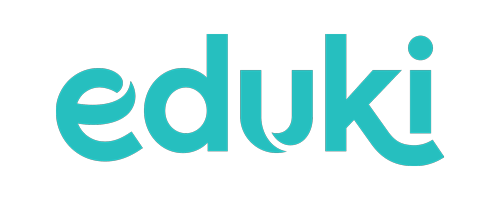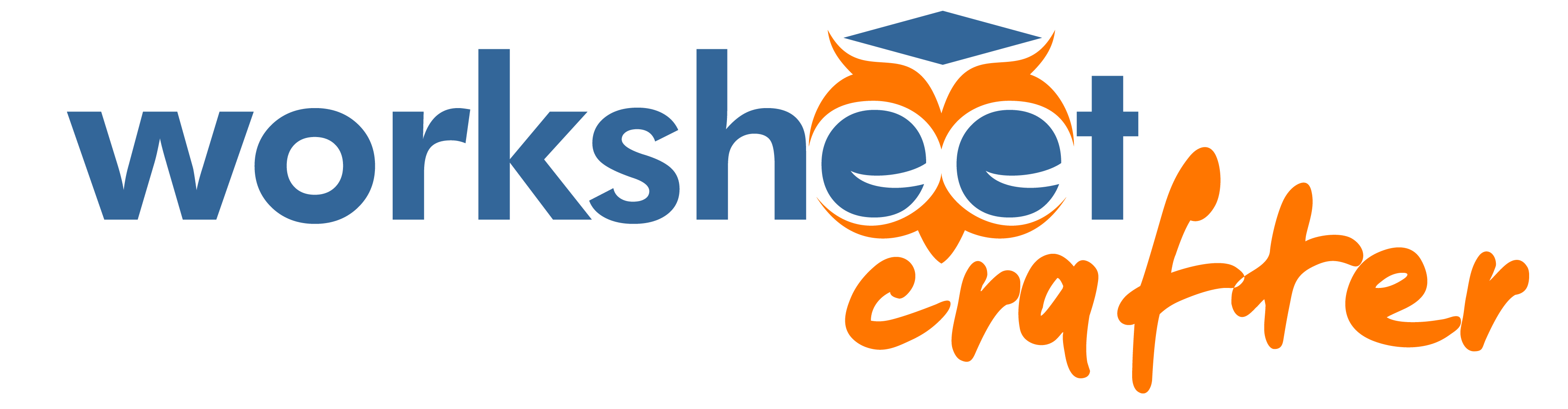FAQ Anybook Pro
Drücke die EIN/AUS, um den Audiostift einzuschalten. Ein Ton ist zu hören und ein grünes Licht leuchtet. Tippe mit dem Stift auf einen Code oder Sticker, um eine Aufnahme abzuspielen. Gibt es noch keine Aufnahme, hörst Du stattdessen einen Signalton. Falls es sich um ein Material mit Aktivierungscode handelt, musst Du diesen zuerst antippen, bevor Du die Audios abspielen kannst.
Schiebe den Schiebeschalter nach oben zum Mikrofon, um in den Aufnahmemodus zu wechseln. Die LED leuchtet nun rot. Tippe kurz auf den Code oder Sticker, den Du besprechen möchtest. Drücke nun die Aufnahmetaste mit dem Mikrofon und halte diese gedrückt. Nachdem Du den Countdown (4 Pieptöne) gehört hast, sprich Deine Aufnahme. Die Aufnahmetaste muss die ganze Zeit gedrückt werden. Lass sie erst los, wenn Du mit der Aufnahme fertig bist. Alternativ kannst Du auch die praktische SmartCard verwenden, die im Lieferumfang enthalten sind. Um den Aufnahmemodus zu beenden, schiebe den Schiebeschalter nach unten, so dass das grünes Licht leuchtet.
Wechsle in den Aufnahmemodus, und nutze den Funktionscode auf der SmartCard. Tippe kurz auf den Code oder Sticker, dessen Aufnahme Du löschen möchtest. Tippe nun den Code auf der SmartCard mit dem kleinen Mülleiner an. Die Aufnahme wurde gelöscht.
Wechsle in den Aufnahmemodus, tippe nun auf den Code oder Sticker, den Du besprechen möchtest. Gibt es schon eine Aufnahme, wird diese abgespielt. Die Aufnahme wird überschrieben, wenn Du etwas Neues aufnimmst. Halte die Aufnahmetaste mit dem Mikrofon gedrückt. Nachdem Du den Countdown gehört hast, sprich Deine Aufnahme. Die Taste muss die ganze Zeit gedrückt werden. Lass sie erst los, wenn Du mit der Aufnahme fertig bist. Die Aufnahme wurde ersetzt.
Sehr, sehr viele 😊 Wir glauben nicht, dass Du das Limit jemals erreichen wirst. Du siehst in der Software Anybook Studio, wieviel % Aufnahmekapazität noch übrig sind.
Aktuell ist das Archivieren von Aufnahmen auf dem Computer noch nicht möglich. Wir planen aber, diese Funktion baldmöglich anzubieten. Wir empfehlen Dir, wichtige Aufnahmen stattdessen mit dem Schreibschutz mit Hilfe der SmartCard zu schützen.
Nein, bei Anybook Pro kannst Du keine Sticker mehr zerschneiden.
Ja – am schnellsten klappt das, indem Du deine Aufnahme mit Anybook Studio anfertigst, und diese dann mehren digitalen Codes zuweist.
Ja, Du kannst problemlos mehrere Audiostifte mit denselben Daten aus Anybook Studio "füttern". Nutze Anybook Studio konsequent, um Deine Aufnahmen zu erstellen und zu verwalten. Aufnahmen, die Du direkt am Stift erstellt hast, kannst Du aktuell noch nicht auf andere Stifte übertragen. Wenn Du grundsätzlich alle Stifte mit den identischen Aufnahmen ausstatten möchtest, empfehlen wir Dir, einfach alle Stifte mit Anybook Studio zu verbinden, und jeweils alle Audiodateien auf alle Stifte zu übertragen.
Nutze hierfür die Software Anybook Studio. Mit der Lizenz für digitale Codes erhältst Du auch deinen eigenen, persönlichen Aktivierungscode. Jedes Material, welches Du mit diesem Aktivierungscode versehen hast, kannst Du völlig problemlos mit allen anderen Anybook Pro Nutzer*innen teilen.
Achtung: Die Codes, die ohne Aktivierungscode funktionieren, sind hierfür NICHT geeignet! Diese Codes sind ausschließlich zur persönlichen Nutzung bestimmt. Du kannst allerdings Codes mit Aktivierung und Codes ohne Aktivierung "durcheinander" benutzen, wenn Du z.B. ein Material schnell mit einem Sticker modifizieren möchstest.
Genauso kannst Du Dir jederzeit die Anybook Pro Stifte Deiner Kolleg*innen ausleiehen. Überspiele deine Materialien mit deinen Aktivierungscodes, und schon sind die Stifte einsatzbereit. Materialien Deiner Kolleg*innen werden hierdurch nicht beeinflusst.
Du kannst im Übrigen auch jederzeit deine Projekte digital teilen: Sowohl abgeschlossene Projekte als auch Materialien, die noch in Erstellung sind, kannst Du an Kolleg*innen weitergeben. So könnt ihr zum Beispiel gemeinsam ein umfangreiches Material vertonen. Oder ihr bietet ein fertiges Projekt inklusive aller Audiodateien anderen Lehrer*innen zum Download an.
Zur Übermittlung von Audiodateien ist immer die Software Anybook Studio notwendig. Anybook Pro funktioniert nur mit Anybook Studio, ein Übertragen von Dateien mittels USB-Wechseldatenträger ist nicht möglich.
Um Deine vertonten Unterrichtsmaterialien mit Anybook-Codes oder Stickern für den dauerhaften Gebrauch zu optimieren, kannst Du sie in Klarsichthüllen stecken oder laminieren. Wir empfehlen Dir die Verwendung einer dünnen Laminierfolie, damit die Lesbarkeit der Codes nicht beeinträchtigt wird. Da jedes Laminiergerät und jede Folie individuell ist, teste bitte zunächst anhand von einzelnen Codes die Funktionsfähigkeit der laminierten Codes, bevor du das komplette Material laminierst.
Codes ohne Aktivierung funktionieren sofort, ohne dass Du zuerst einen Aktivierungscode antippen musst. Im Prinzip genauso wie die Sticker, die im Lieferumfang enthalten sind. Materialien, die diese Codes nutzen, kannst Du nicht mit anderen Nutzern teilen! Sie funktionieren ausschließlich mit deinen eigenen Stiften. Nutzt Du andere Stifte, z.B. von einer Kollegin, mit diesen Codes, so werden sie andere Aufnahmen abspielen. Die Codes ohne Aktivierung sind bei jedem Anybook die gleichen, nur die Aufnahmen auf diesen Codes variieren.
Codes mit Aktivierung haben deine "persönliche Note" - diese funktionieren mit allen Anybook Pro gleich wie bei Dir. Dein Aktivierungscode ist dein persönlichen Kennzeichen als Autor - damit kannst Du solche Materialen völlig frei teilen, und sie auf jedem beliebigen Anybook Pro benutzen. Das heißt, für solche Materialien kannst Du Dir auch jederzeit weitere Stifte von Kolleg*innen ausleihen.
Codes ohne Aktivierung kannst Du problemlos nutzen, wenn Du nur Materialien für deinen eigenen Gebrauch mit deinen eigenen Stiften erstellt.
Sie haben aber auch dann Vorteile, wenn Du z.B. in Deiner Einrichtung öffentlich zugängliche Dinge wie Poster, Gegenstände etc. vertonen möchtest, die dann sofort (ohne Aktivierung) funktionieren sollen, weil zum Beispiel sowieso nur ein Audio drauf gespeichert ist und eine vorherige Aktivierung unpraktisch wäre.
In einem solchen Fall müsst ihr euch in der Einrichtung einigen, dass ihr die Codes ohne Aktivierung einrichtungsweit nutzen möchtet, und die zugehörigen Audios auf alle Stifte gleich übertragen.
Entweder von einem Computer aus auf alle Audiostifte, oder aber ihr teilt die zugehörige Anybook Studio Datei mit allen Nutzern der EInrichtung. Ihr könnt dann aber die freien Codes nicht mehr selbst nutzen. D.h., das Prinzip wäre dann "freie Codes nur vom Zentralcomputer der Schule, für alle Stifte - niemals von eigenen Account". Für deine eigenen Materialien darfst Du dann nur noch Codes mit Aktivierung benutzen, damit Du die Zentralen Audios nicht überschreibst.
Ja! Nutze hierfür den Demo-Zugang. Gib als Nutzernamen und als Passwort in Anybook Studio jeweils Demo ein, um Zugang zu erhalten. Der Demo-Zugang ist wie folgt limitiert:
- Du kannst nur Codes ohne Aktivierung erstellen.
- Bei jedem neuen Material beginnt die Software mit dem ersten Code. D.h., Du kannst nur ein Material damit erstellen. Erstellst Du ein zweites Material, so werden die Audios aus dem ersten Material am Stift überschrieben. Achtung: Solltest Du beim 2ten Material Leercodes erzeugen, so werden trotzdem die Audios aus dem ersten Material abgespielt.
Seit dem 11.03.2020 ist der Anybook Reader Audiostift (DRP5100) als erstattungsfähiges Hilfsmittel mit der Hilfsmittelnummer 16.99.02.3001 zugelassen. Das bedeutet, dass der Audiostift von einem Arzt oder einer Ärztin verschrieben und von der Krankenkasse erstattet werden kann, wenn er als Kommunikationshilfsmittel für Dein Kind eingesetzt werden soll.
Der Anybook Pro ist ein direktes Nachfolgeprodukt, und sollte damit ebenso mit der Hilfsmittelnummer verschreibungsfähig sein.
Eine Kostenübernahme für Hilfsmittel durch die gesetzliche Krankenversicherung ist nur möglich, wenn ein Produkt im Hilfsmittelverzeichnis des GKV Spitzenverbandes aufgeführt ist. Der Anybook ist als einziger Audiostift im Hilfsmittelverzeichnis in der Produktgruppe 16 „Kommunikationshilfen“ gelistet. Die Hilfsmittelnummer lautet 16.99.02.3001. Da der Anybook Pro das direkte Nachfolgeprodukt des Anybook Reader ist, kann auch er über diese Hilfsmittelnummer beantragt werden.
Zur Produktsuche im Hilfsmittelverzeichnis: https://hilfsmittel.gkv-spitzenverband.de/home/produktsuche.
Damit die Kosten für den Anybook Audiostift von der Krankenkasse erstattet werden, ist es wichtig, dass dieser als Kommunikationshilfe im Alltag eingesetzt werden soll. Als Kommunikationshilfe ermöglicht der Audiostift Deinem Kind die kommunikative Teilhabe und ersetzt oder ergänzt die fehlende oder nicht ausreichend vorhandene Lautsprache. Der Einsatz zur Sprachförderung oder als Lernhilfe reicht als Begründung nicht aus.
Mehr Informationen zum Beantragungsprozess: https://anybookreader.de/anybook-als-zugelassenes-hilfsmittel/.
Solltest Du bei der Beantragung als Hilfsmittel unsicher sein, gibt es verschiedene Hilfsmittelfirmen, die Dich dazu beraten und den Prozess für Dich übernehmen. Informiere Dich dazu auch gerne bei der therapeutischen Einrichtung oder Förderschule Deines Kindes und frage nach Empfehlungen.
Ja, es gibt zum Beispiel das beliebte Bildwörterbuch Zeig es, Sag es! Auch für den Anybook Pro. Weitere Materialen erscheinen bei unseren Verlagspartnern in Kürze.
Die Audiodateien zu allen verfügbaren Produkten stehen Dir in der Rubrik Downloads kostenlos zur Verfügung.
Die Audiodateien zu allen verfügbaren Produkten stehen Dir in der Rubrik Downloads kostenlos zur Verfügung:
Du benötigst die Software Anybook Studio, um die Dateien auf deinen Anybook Pro zu übertragen.
Importiere die heruntergeladenen Dateien in Anybook Studio. Sie erscheinen dort als Audiopaket. Übertrage die Audiopakete auf deinen Anybook Pro. Nach dem Antippen des Aktivierungscodes deines Buchs oder Spiels kannst Du nun alle Audiocodes im Buch nutzen.
In unserem „Best Practice“ Bereich haben wir zahlreiche Ideen und Unterrichtsmaterialien zu verschiedenen Fächern und Themen gesammelt. Hier findest Du Inspirationen für KiTa, Grund- und Förderschule, Nachhilfe, Logopädie und Sprachheilpädagogik sowie zahlreiche Übungsmaterialien zum Download. Das Material kann kostenlos heruntergeladen werden und wurde von Autor*innen erstellt, die meist selbst Lehrer*innen oder Therapeut*innen sind. Die Materialien müssen nur noch ausgedruckt werden, und schon sind sie bereit für den Einsatz in Deiner Klasse! Viele Materialien haben auch schon fertige Audios, diese kannst Du direkt auf deinen Anybook Pro übertragen.
Hier geht es zur Best Practice.
Ja! Achte lediglich darauf, dass Du ein ordentliches Druckbild erhältst - die Auflösung also passt - und der Kontrast vernünftig ist. Die Kamera im Anybook Pro hat keine besonderen Anforderungen an die Druckqualität. Wenn Du allerdings mit bloßem Auge erkennst, dass die Kopie "schwach" oder "ausgefranst" ist, wird auch der Stift Probleme haben, die Codes zu lesen.
Achte zudem darauf, dass die Codes nicht beliebig in ihrer Größe verändert werden können. Die Zielhilfe (der runde Kreis) ist normalerweise 11 mm groß. Ein bisschen mehr oder weniger macht nichts, wenn Du aber z.B. von A4 auf A5 verkleinerst, wird das nicht mehr funktionieren, da der Code dann zu klein wird. In solchen Fällen empfiehlt es sich, gleich mittels Anybook Studio ein A5 Material zu erstellen.
Ja! Das geht mit allen handelsüblichen Druckern. Achte auf ein ordentliches, kontrastreiches Druckbild. Drucke im "Super-Tonersparmodus" funktionieren ggf. nicht oder schlecht, da der Kontrast hier zu blass ist.
Die Codes benötigen einen kontrastreichen, am besten weißen Hintergrund. Der Code selbst sollte schwarz gedruckt werden. Die Kombination "schwarzer Code - weißer Hintergrund" ist unsere Werksvorgabe und erzeugt die beste Lesbarkeit.
Weiterhin müssen die Codes im vorgegebenen Format gedruckt oder kopiert werden. D.h. die Zielhilfe (äußerer Kreis) sollte am besten immer 11 mm groß sein, das erleichtert deinen Kindern das Lesen der Codes erheblich. Der Code selbst ist optimalerweise 3.5 x 3.5 mm groß.
Nutze die Software Anybook Studio. Platziere deine Codes, lade Audiodateien von deiner Festplatte in das Programm, und weise sie den entsprechenden Codes zu. Du kannst in der Software auch direkt eigenen Audios erstellen.
Nein, aktuell bieten wir leider noch keine App für mobile Endgeräte (Smartphone, Tablet) an. Wir denken aber darüber nach, auch IOS und Android zu unterstützen. Ist das für Dich interessant? Dann schreib uns gerne unter mitmachen@anybookreader.de zusammen mit einer kurzen Erläuterung, warum dir das wichtig ist und für welches System Du die Software benötigst. Du möchtest über zukünftige Software-Entwicklungen auf dem Laufenden bleiben? Abonniere unseren Newsletter oder folge uns auf Social Media.
Anybook Studio ist brandneu. Wir arbeiten mit Hochdruck an der MAC-Version. Falls Du nur einen MAC hast, dann warte mit der Aktivierung des Vouchers für deine digitalen Codes bitte noch ab, bis die MAC Version verfügbar ist. Ohne die Software ist das generieren der digitalen Audiocodes nicht möglich. Wir werden euch regelmäßig über die Fortschritte auf dem Laufenden halten und hoffen, spätestens im Herbst auch die MAC Version zum Download anbieten zu können.
Natürlich, Du benötigst Anybook Studio dennoch zur Verwaltung deiner gekauften Inhalte und um diese auf deinen Stift zu übertragen. Wenn Du die digitalen Codes ausprobieren möchtest, kannst Du unseren DEMO-Zugang benutzen. Gib als Nutzernamen und als Passwort in Anybook Studio jeweils Demo ein, um Zugang zu erhalten. Der Demo-Zugang ist wie folgt limitiert: Du kannst nur Codes ohne Aktivierung erstellen. Bei jedem neuen Material beginnt die Software mit dem ersten Code. D.h.,
- Du kannst nur ein Material damit erstellen.
- Erstellst Du ein zweites Material, so werden die Audios aus dem ersten Material am Stift überschrieben. Achtung: Solltest Du beim 2ten Material Leercodes erzeugen, so werden trotzdem die Audios aus dem ersten Material abgespielt.
Das Vertonen von Materialien mit den digitalen Codes geht sehr viel schneller, als Du es bisher mit den Stickern konntest. Nicht nur, dass Du Dir das komplette Bekleben sparst, und Du Deine erstellten Materialen beliebig oft drucken und weitergeben kannst, Du kannst auch die Audios direkt in Anybook Studio erstellen und Dir damit viel Zeit sparen. Du kannst alle Materialien auf beliebig viele Stifte übertragen, und hast Sie in Anybook Studio archiviert, so dass Du sie jederzeit wieder benutzen kannst.
Ja! Wir unterscheiden grundsätzlich 2 Nutzergruppen: Einzelpersonen, die Materialien mit Hilfe von „Anybook Studio“ erstellen sowie Unternehmen (z.B. Verlage), die Materialien in professioneller Form anbieten.
PDF Dateien zum Platzieren von Codes und Audios, sowie ABS (Anybook-Studio) Dateien zum Übertragen auf Audiostifte (abgeschlossene Projekte oder Audiopakete) sowie auch offene ABS Dateien zur Weiterbearbeitung, falls Du mit anderen zusammen ein gemeinsames Material erstellst.
Die ABS Dateien enthalten alles, was zu Deinem Projekt gehört: Das Basis PDF, die Audios, die Codes. Du brauchst nur eine Datei zu teilen und musst keine Rücksicht auf die Bestandteile nehmen.
Dein Computer bietet für alle Ein- und Ausgänge getrennte Lautstärke-Regelungen. Wahrscheinlich ist die Lautstärke-Regelung für dein Mikrofon zu leise eingestellt.
Überprüfe, ob ggf. Die Stummschaltung deines Mikrofones am Computer aktiviert ist. Häufig findest Du diese Funktion auf einer der F-Tasten.
Achte bitte auf die Statusmeldungen der Software während Du die Dateien überträgst. Erscheint eine Fehlermeldung, dann geh' bitte folgendermaßen vor:
- Trenne den Audiostift vom Computer.
- Starte bitte sowohl den Audiostift als auch die Software neu.
- Versuche, die Übertragung nochmals durchzuführen.
Hat es geklappt? Prima! Wenn nein, gehe bitte folgendermaßen vor:
- Trenne den Audiostift vom Computer.
- Starte bitte sowohl den Audiostift als auch die Software neu.
- Erstelle eine Aufnahme direkt am Audiostift auf einem beliebigen Sticker oder Code.
- Führe nun die Übertragung vom Computer nochmals durch.
Vor allem Fehlermeldungen wie "Create Author Error" sind kritisch. Diese bedeuten, dass die interne Datenbank vom Anybook Pro nicht mehr korrekt gelesen werden kann. Das kann passieren, wenn zum Beispiel die Datenübertragung zwischen Computer und Audiostift abbricht, während der Computer gerade in die Datenbank schreibt. Das manuelle Erstellen einer Aufnahme direkt am Stift restrukturiert die Datenbank in solchen Fällen und sorgt damit dafür, dass Du deinen Audiostift wieder vom PC aus beschreiben kannst. Achte daher darauf, dass den Audiostift korrekt per USB eingesteckt ist und während der Übertragung nicht vom Kabel getrennt wird.
Achte bitte auf die Statusmeldungen der Software während Du die Dateien überträgst. Erscheint eine Fehlermeldung, dann geh' bitte folgendermaßen vor:
- Trenne den Audiostift vom Computer.
- Starte bitte sowohl den Audiostift als auch die Software neu.
- Versuche, die Übertragung nochmals durchzuführen.
Hat es geklappt? Prima! Wenn nein, gehe bitte folgendermaßen vor:
- Trenne den Audiostift vom Computer.
- Starte bitte sowohl den Audiostift als auch die Software neu.
- Erstelle eine Aufnahme direkt am Audiostift auf einem beliebigen Sticker oder Code.
- Führe nun die Übertragung vom Computer nochmals durch.
Vor allem Fehlermeldungen wie "Create Author Error" sind kritisch. Diese bedeuten, dass die interne Datenbank vom Anybook Pro nicht mehr korrekt gelesen werden kann. Das kann passieren, wenn zum Beispiel die Datenübertragung zwischen Computer und Audiostift abbricht, während der Computer gerade in die Datenbank schreibt. Das manuelle Erstellen einer Aufnahme direkt am Stift restrukturiert die Datenbank in solchen Fällen und sorgt damit dafür, dass Du deinen Audiostift wieder vom PC aus beschreiben kannst. Achte daher darauf, dass den Audiostift korrekt per USB eingesteckt ist und während der Übertragung nicht vom Kabel getrennt wird.